Photoshop简单处理皮肤调色
摘要:先看看效果吧。。。下面是原图:第一步:打开图片,ctrl+j复制一层。第二步:创建可选颜色如下:第三步:新建图层,按ctrl+alt+shi...
先看看效果吧。。。


下面是原图:

第一步:打开图片,ctrl+j复制一层。
第二步:创建可选颜色如下:
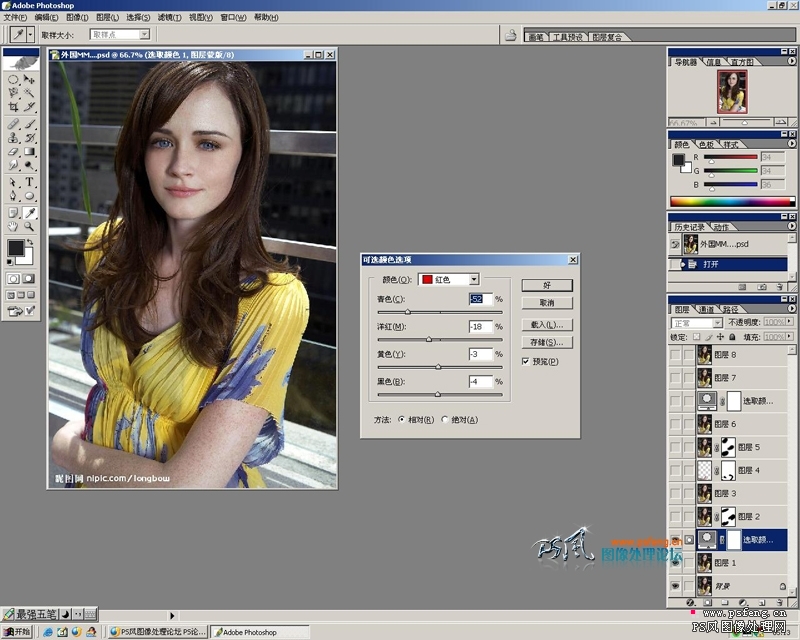




第三步:新建图层,按ctrl+alt+shift+e盖印图层,用柯达滤镜先磨下皮,数值如下:59、100、16、35


第四步:用套索工具把手臂套索出来,然后复制出来,用模糊-高斯模糊,数值设计为:6
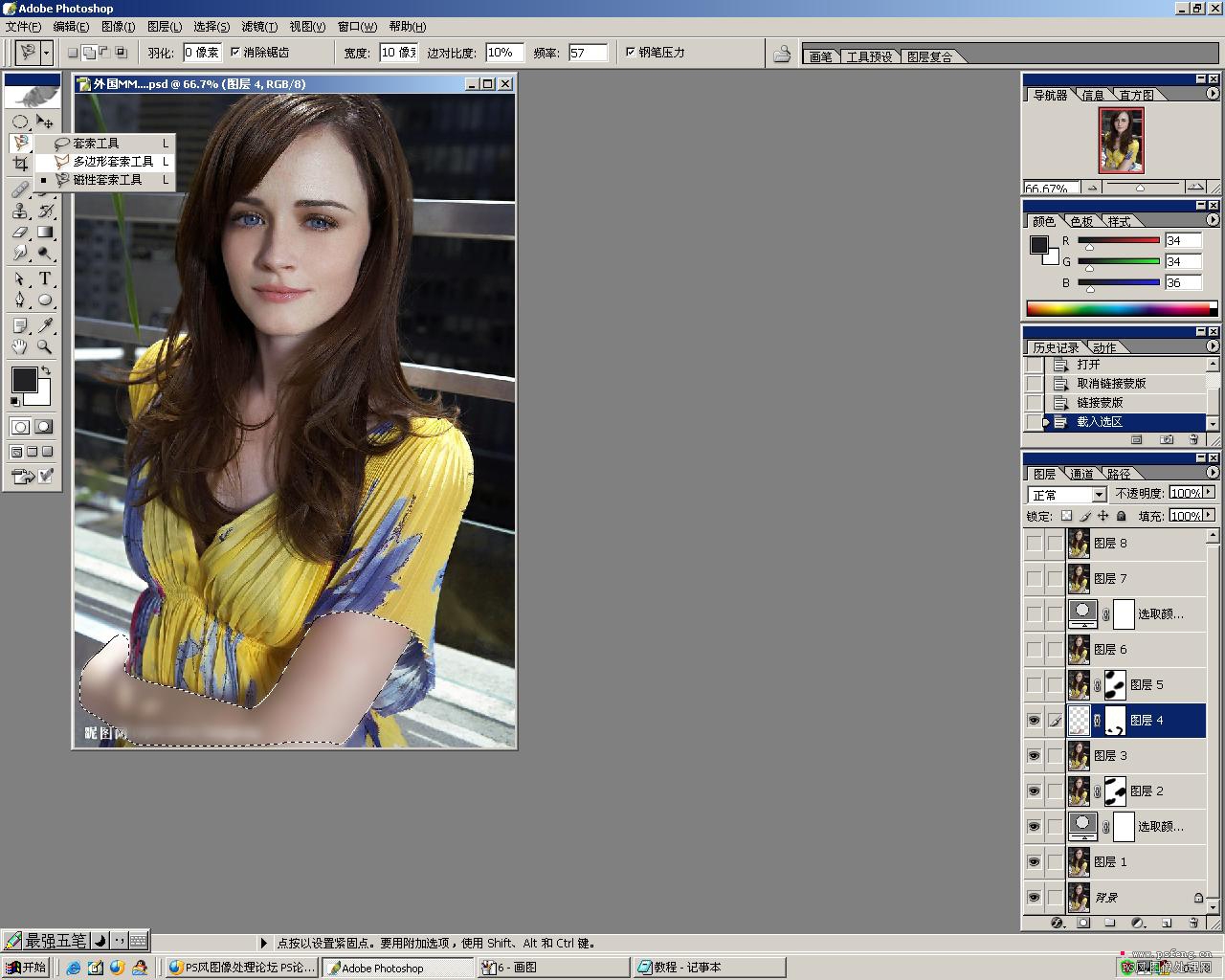
第五步:新建图层,按ctrl+alt+shift+e盖印图层,创建可选颜色:




第六步:新建图层,按ctrl+alt+shift+e盖印图层,再用柯达滤镜2次:数值如下:45、100、16、35
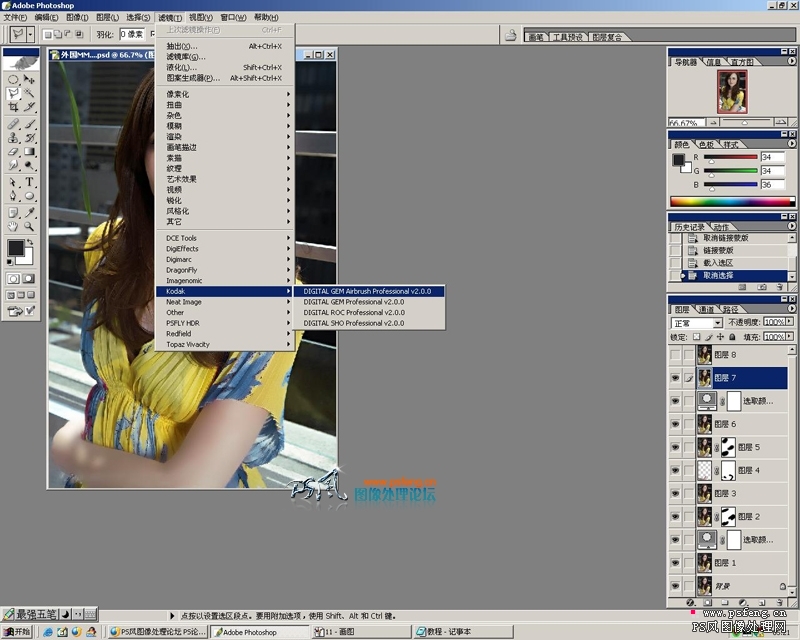

【Photoshop简单处理皮肤调色】相关文章:
上一篇:
Photoshop制作被熔岩效果的球体
下一篇:
利用计算及修复工具给多斑点的人物磨皮祛斑
